Win8系統的以太網指的就是本地網卡,打開網絡連接的時候,發現以太網的狀態為已禁用,而且圖標是灰色的,點擊圖標沒有反應,所以也不能啟用以太網。那麼這個時候該怎麼辦呢?
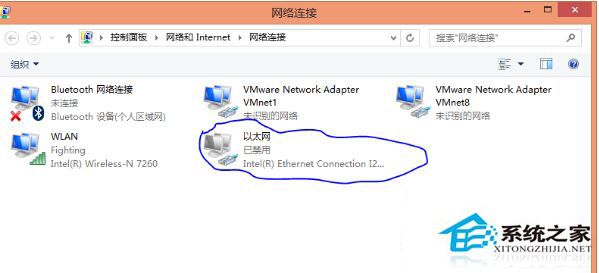
解決方法如下:
1、按Win+X,然後在列表中點擊“設備管理器”;
2、在設備管理器中找到“網絡適配器”,並展開;
3、右鍵點擊你的本地網卡,選擇“更新驅動程序軟件”;
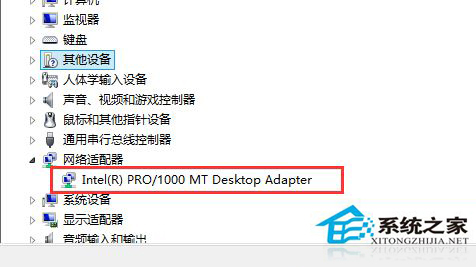
4、選擇並點擊“自動搜索更新驅動程序軟件”,這時系統會在網絡中搜索針對該網卡的最新驅動,如果有搜索到的話我們再安裝上去;
5、如果顯示Windows確定該設備的驅動軟件是最新的話,我們還可以右鍵點擊網卡先“卸載”,然後點擊設備管理器上面的掃描檢測硬件改動,Win8.1系統會重新為網卡安裝一次驅動;
6、如果上面幾步還不能解決你的問題,那麼我們可以安裝驅動精靈軟件來為你的網卡安裝最新驅動。
以上就是Win8.1系統以太網網絡啟用不了的解決方法了,如果還是不行那麼可以試一下重新安裝網卡驅動。